Amazon Echo er en fantastisk enhed, det er der ingen tvivl om. Mens overflod af Alexa-kommandoer og dets kompatibilitet med en række smarte enheder gør det endnu bedre, er der visse skjulte funktioner og tricks i Alexa-drevne smarthøjttaler, som du måske ikke er opmærksom på. Så, her er 7 Amazon Echo-tricks, som du bestemt bør prøve på din Amazon Echo-, Tap- eller Echo Dot-enhed:
1. Brug Echo Outside US
Så stor som Amazon Echo er, er det en skam, at det ikke er tilgængeligt andre steder end USA og Storbritannien (i det mindste lige nu ...). Men hvis du bare ikke kan vente på, at Amazon frigiver den Alexa-drevne smarthøjttaler i dit land, kan du dog ændre placeringen til din by og dit land, såvel. Det kræver en vis mængde fletning med API'et, men det er ikke for meget arbejde. Hvis du vil ændre placeringen på din Echo-enhed, kan du læse vores detaljeret artikel om det.
2. Sorter færdigheder efter udgivelsesdato
Hvis du går videre til sektionen Færdigheder i Alexa-appen, vil du bemærke, at der ikke er nogen måde at sortere (næsten 3000) færdighederne på. Men hvis du vil sortere færdighederne efter f.eks. Deres udgivelsesdato, kan du nemt gøre det ved hjælp af en simpel omgåelse.
- Du skal blot gå til Færdighedssektion i Alexa-appen (du kan også få adgang til den på alexa.amazon.com på din bærbare computer) og søge efter “Færdigheder”.
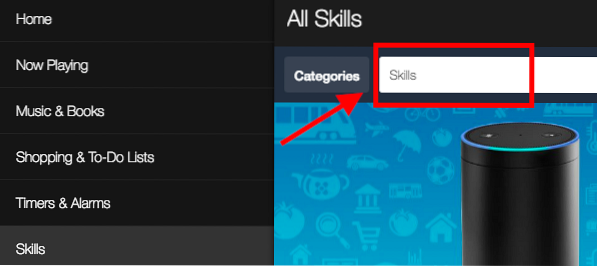
- Appen viser alle de tilgængelige færdigheder, og du kan sortere resultaterne efter "Udgivelses dato", og mere.
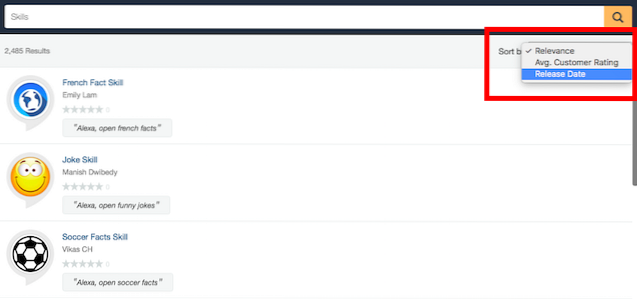
3. Se kommandohistorik
Lad mig bare sige, at jeg er helt forbløffet over Alexa's genkendelsesnøjagtighed på Amazon Echo. Det er utroligt nøjagtigt og hører mine kommandoer korrekt (næsten) hele tiden. Men som det er med alle teknologier, er der problemer, og nogle gange reagerer Echo ikke helt som man ville forvente det. I sådanne tilfælde er der en nem måde at se præcis, hvad Alexa hørte, da du udstedte kommandoen.
- Gå bare til Indstillinger -> Historik. Her vil du være i stand til at se alt, hvad ekkoet har hørt, og hvad det genkendte din tale som. Du kan endda afspilning optagelsen af, hvad du sagde til Alexa, eller slet optagelsen fuldstændigt.
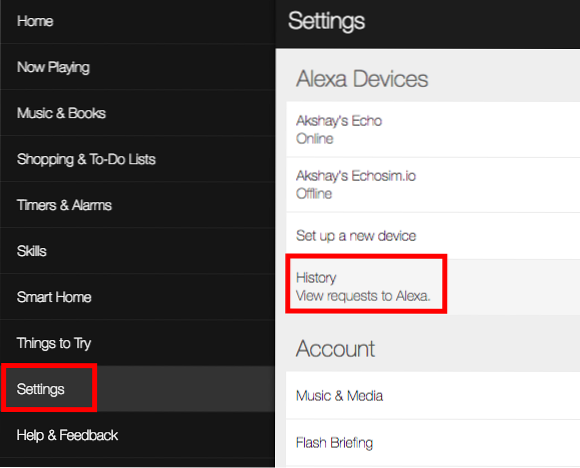
4. Tving softwareopdateringer
Amazon Echo opdateres automatisk, når det er tid til at gøre det, men hvis du ikke altid holder det forbundet til internettet eller bruger det så ofte, at det ikke får nok tid til at opdatere, er chancerne for, at det stadig er kører en ældre software.
- Du kan kontrollere den aktuelle softwareversion på din Alexa-enhed ved at gå til “Indstillinger -> Dit ekko“.
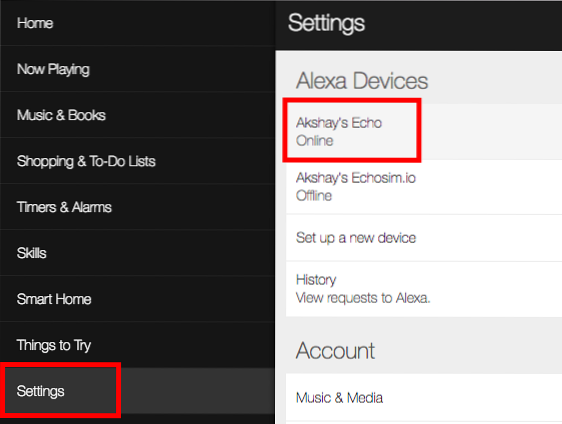
- Her, rul ned, og du vil se "Enhedssoftwareversion”Skrevet.
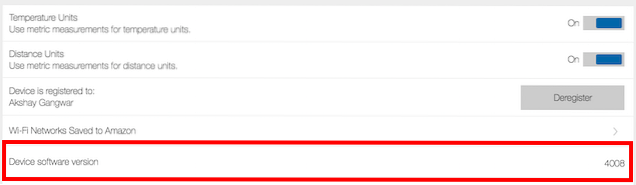
- For at kontrollere den nyeste softwareversion, der er tilgængelig til din enhed, kan du gå videre til Amazons hjælpeside.
- Hvis du kører en ældre software på din Amazon Echo, kan du bare stum enheden, og lad den være sådan 30 minutter, for at tvinge den til at opdatere.
5. Konfigurer Flash Briefing-indhold
Alexa sørger for at være opdateret om vejret og de seneste nyheder hver dag ved hjælp af en Flash Briefing, som du kan udløse ved at sige en kommando som “Alexa, hvad sker der??“. Men hvis indholdet, som Amazon Echo fortæller dig om i sin Flash Briefing, ikke er vigtigt (eller nyttigt) nok for dig, er der en nem måde at konfigurere det på.
- Gå til Indstillinger -> Flash briefing, og du vil se en liste over alle de kilder, som din Amazon Echo bruger til sin Flash Briefing. Du kan blot skifte kontakten ved siden af hver kilde til tænd sluk position efter din vilje. Der er også mange andre færdigheder, der fungerer med Flash Briefing, og du kan også aktivere dem for at tilføj noget indhold til din daglige Flash Briefing.

6. Korte kommandoer
Mens det måske føles mere naturligt at sige ting som “Alexa, tilføj, tag affaldet ud på min opgaveliste“, Eller“Alexa, hvordan er vejret?“, Der er situationer, hvor du ikke har tid til at sige hele sætningen, og du bare vil planlægge ting eller få information i en fart. Heldigvis kan Amazon Echo også forstå korte kommandoer. Så næste gang du vil tilføje "tag affaldet ud" på din opgaveliste, skal du blot sige "Alexa, tag affaldet ud“, Og Alexa vil føje det til din opgaveliste. Til vejropdateringer kan du ligeledes blot sige “Alexa, vejr“, Og Echo forstår, at du faktisk beder det om en opdatering af vejret.
Disse korte kommandoer er meget nyttige, når du ikke har meget tid på hænderne, og du bare vil have Alexa til at få arbejdet gjort uden at skulle tale hele kommandoen.
7. Lær Alexa nye svar
Hvis du har brugt Amazon Echo, er chancerne for, at du også har ønsket at få Alexa til at svare på brugerdefinerede kommandoer. Heldigvis kan du! Brug af en Skill kaldet "Alle sammen Rundt om“, Du kan oprette brugerdefinerede kommandoer til Alexa og få det til at svare på dem, som du vil.
Bemærk: Færdighedens faktiske navn er “Lær Alexa nye svar - Prank dine venner ”, men jeg har brugt dens“ påkaldelsessætning ”for klarhed.
- Du skal blot aktivere dygtigheden ved at sige “Alexa, aktivere Alle sammen Rundt om“.
- Du bliver nødt til at opsætte de brugerdefinerede sætninger og svar i en webapp. For at gøre dette skal du sige “Alexa, åbn alle rundt“, Og du får en e-mail med det link, du kan bruge til at oprette brugerdefinerede svar til din Amazon Echo-enhed. Når du har konfigureret disse, kan du begynde at bruge dem med det samme.
Der er mange andre nyttige og sjove færdigheder til Amazon Echo, og du bør bestemt tjekke dem ud.
SE OGSÅ: Amazon Echo vs Tap vs Echo Dot: Hvilken er noget for dig?
Brug disse tricks til at få mest muligt ud af Alexa
Nå, det var de 7 Amazon Echo-tricks, som vi virkelig kunne lide. Du bør bestemt prøve dem med dine Amazon Echo-, Tap- eller Echo Dot-enheder. Som altid vil vi gerne vide din mening om disse tricks og din oplevelse med Amazon Echo som helhed. Også, hvis du kender til et godt Alexa-trick, som vi ikke inkluderede i denne artikel, så lad os vide om det i kommentarfeltet nedenfor.
 Gadgetshowto
Gadgetshowto



